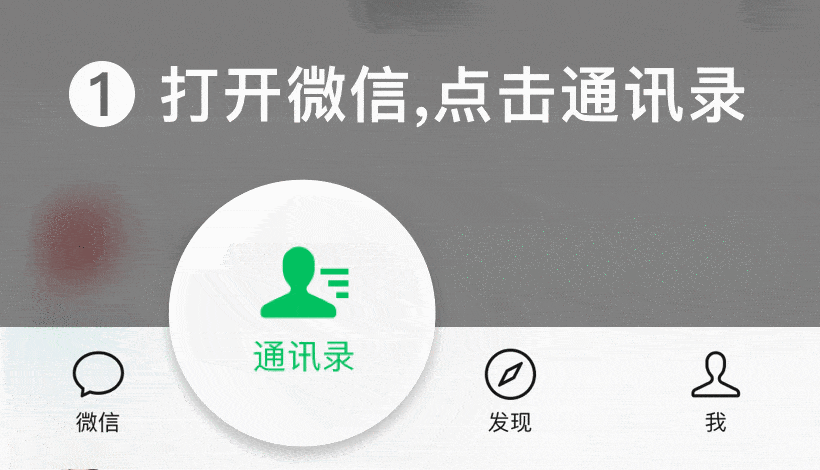PLC程序的仿真之-施耐德大型PLC的变量强制( UnityPro编程软件)
Unity Pro编程软件集成了PLC仿真器,使用PC上运行的PLC的仿真软件,应用程序在现场安装以前,就可以进行完整的测试,这对于大项目的应用来说,可以及早发现程序中的逻辑错误,提高程序开发的效率,缩短程序的开发、调试时间。
Unity Pro 软件集成了完善的仿真功能,集成在 Unity Pro 中的 PLC 仿真器可以在 PC 上准确的再现目标程序的行为。在仿真中所有调试工具均可使用:
Ø 断点和观察点
Ø 实时监测,用于显示运行中变量和逻辑的状态
Ø 程序单步执行
通过PLC 仿真器,读者不必连接到真实的PLC,就可以进行程序调试。在真实的PLC 上运行的所有项目任务(主任务、快速任务和事件任务)都可以在仿真器上运行。该仿真器和真实PLC 的区别在于它没有I/O 模块和通信网络的实时行为,因此对通讯等等的仿真效果差一些。
Unity Pro的仿真器有离线、在线和监视器等操作状态。离线状态是打开新应用程序或现有应用程序时,操作状态将更改为离线状态。在线状态可以让处于在线状态中的应用程序直接连接到控制器内存当中。在监视状态中,读者可以更改操作状态并调整控制器,还可以用来启动或停止控制器。并可以使用动态数据表编辑器查看、修改或传送数据。
一、 Unity Pro的仿真界面
仿真时,在Unity Pro编程软件中,单击【PLC】菜单下的菜单选项【仿真模式】,或点击快速访问栏中的仿真模式图标 ,就可以弹出仿真画面,如图1 所示。
图 1 启动PLC的仿真器
二、 仿真示例
单击菜单【生成】下的菜单选项【重新生成所有项目】,或直接点击快速访问栏中的图标 ,如图2所示。
图 2 在下载前进行编译检查
单击【PLC】菜单下的菜单选项【连接】,如图3所示。
图 3 使用连接建立与仿真器的连接
点击【将项目传输到PLC】,菜单项的位置如图4所示。
图4 下载程序到仿真器
勾选【PLC在传输后运行】,然后点击【传输】按钮,操作如图5所示。
图 5 项目传输到PLC对话框
在【运行】确认对话框中确认昆腾项目的运行,如图6所示。
图6 点击OK按钮确认项目的运行
可通过单击 ,允许/禁止程序读写,仿真器面板左下方蓝色的【复位】按钮是冷启动按钮,红色的【电源重置】按钮是热启动按钮,无论冷启动还是热启动,复位后Quantum的运行状态会变成【空闲】,并且Unity Pro与仿真PLC的在线连接会断开,必须重新连接,再点击Run运行命令,方能再次运行仿真器,仿真器的面板如图7所示,。
图 7 仿真器的控制面板
当程序下载运行后,可以看到,在梯形图编辑器中,导通以绿色粗线标识,没导通以红色细线标识,在线后显示如图8所示。
图8 程序在线后的状态
选中【润滑泵启动】,然后单击右键,在弹出的右键快捷菜单选择【强制值】下的【强制为1】,对于仿真来说,实际的逻辑输入需要使用【强制值】的方式来修改,内部的变量等可使用【设置值】的方式来修改,操作如图9所示。
图 9将润滑泵启动强制为1
在弹出的警告对话框中说明了强制使能需要注意的一些情况,包括强制后PLC重新上电冷启动不再有效,热启动在PLC的内存保护被禁用且应用程序存储在内存的备份区域,在此对话框的操作选择【确定】,如图10所示。
图 10选择确定使强制值操作有效
则在线监控的程序变为绿色,逻辑输出【润滑泵运行连接中间继电器CR2】也接通,如图11所示。
图 11强制后的程序运行图
使用同样的方法将【润滑泵启动QA4】的强制值修改为【强制为0】,模拟完成了按下QA4按钮的过程,完成后程序如图12所示。
图 12 润滑泵启动QA4按钮强制为0
选中【润滑泵停止TA2】常闭点,然后单击右键,在弹出的右键快捷菜单选择【强制值】下的【强制为1】,然后在弹出的对话框中选择【确定】。程序如图13所示。
图 13 模拟润滑泵停止按钮按下的过程
选中【润滑泵停止TA2】常闭点,然后单击右键,在弹出的右键快捷菜单选择【强制值】下的【强制为0】,然后在弹出的对话框中选择【确定】。程序如图14所示。
图14 模拟润滑泵停止按钮松开的过程[c1]
最后选中【润滑泵停止TA2】和【润滑泵启动QA4】,然后单击右键,在弹出的右键快捷菜单选择【强制值】下的【取消强制】,可以看到【润滑泵停止TA2】和【润滑泵启动QA4】的变量名上的代表强制变量的框消失了,程序如图15所示。
图 15 取消强制后的程序
仿真器还支持使用动态数据表,读/写程序中变量或对逻辑输入变量进行强制的操作。
在Unity Pro首先创建动态数据表,如图16所示。
图 16 创建新的动态数据表
动态数据表的名字为M590 Monitor[c2] ,此动态表为模拟/监视主机运行状态创建,如图17所示。
图17 动态表的名称
三、 Unity Pro仿真软件的其它功能
1 工具提示
当鼠标指针停留在变量上时,将显示一个提供该变量值的工具提示,如图18所示。
图 18工具提示
2 检查窗口
先选中要创建检查窗口的变量,然后单击右键,在快捷菜单中选择【新建检查窗口】,或直接按功能键【F9】,创建的变量功能在所有编程语言都可使用,在变量窗口中显示变量值、地址和任何注释(如果有),创建变量窗口的操作如图19所示。
图 19 新建检查窗口的图示
检查变量窗口还可以设置,单击右键在快捷菜单中选【设置】,如图20所示。
图 20 设置图示
在对话框中选择变量显示的格式和最大/最小值,如图21所示。
图 21 检查设置的对话框
3 断点
断点可用于在设置断点处停止执行任务,使用断点可以随时停止项目的处理。
在调试过程中,可以使用断点执行检查代码的行为和查看变量的值两种操作。
在项目中的给定位置只有一个断点。断点不会保存,在与 PLC 断开连接时它将丢失。
它是在在线模式下实现的,而不管 PLC 是处于运行状态还是停止状态。断点功能不能在事件任务中使用,具有断点的 ST 段如图22所示。
图 22 断点ST段的图示
4 单步模式
设置完断点后,则可以使用单步模式将程序的=一步步执行,进行程序的深入分析,这个功能在大项目中查找程序中出现的问题,是非常有效的。
使用单步模式可以分步执行程序。在项目因到达断点而停止或已处于单步模式时,提供单步功能,处于单步模式的 ST 段如图23所示。
图 23开始调试的图示
在单步模式下提供了以下功能:
Ø 分步执行程序
Ø 步入
Ø 步出
Ø 跳过
Ø 显示当前步
Ø 调用存储器
在多次执行【步入】功能时,调用存储器可以显示从第一个断点开始的整个路径。
在分步模式下运行 PLC 程序并进入(步入)读/写保护段可能导致无法读取程序及从段中退出。读者必须在【停止】模式下切换 PLC 以返回到初始状态。
分步模式是指逐功能块执行应用程序,这个模式由预先设置的断点启动,用于检查代码的行为和变量的值。
分步模式必须在【在线模式】下实现,在分步模式下执行的段会停止相应的任务,可用于分步模式的命令有三个,即步入命令、步进命令和步出命令。
在分步模式下,如果要重新启动任务的执行以便返回到以前设置的断点,则需要从菜单中选择调试->开始命令,或者单击工具栏中的开始。
PLC程序的仿真之-西门子S7-1200的变量强制(博途)
仿真软件S7-PLCSIM几乎支持西门子S7-1200的所有指令(系统函数和系统函数块),支持的指令使用方法,与实物PLC相同。所以在仿真上能正常运行程序,在实物PLC上肯定也能运行。S7-PLCSIM还支持西门子S7-1200的通信指令包括PUT 和 GET,TSEND和TRCV,但不支持工艺模块,如计数、PID控制和运动控制。
一、S7-PLCSIM的仿真项目的启动
在博途软件TIA V15中单击仿真按钮,启动S7-1200仿真器, 仿真器对话框的精简视图,如图8- 3所示。
图8- 3 启动仿真器
系统会自动进行项目一致性的检查和编译,单击【装载】→【完成】按钮,如图8- 4所示。
图8- 4 编译项目
在TIA V15的【信息】下的【常规】里可以查看到上述的操作,如图8- 5所示。
图8- 5 信息显示的页面
三、强制变量
在TIA V15中单击仿真按钮,启动S7-1200仿真器后的调试更加直观,单击【RUN】按钮,指示灯【RUNSTOP】闪烁后点亮变为绿色后,单击【启用\禁止监视】,程序段的变化如图8- 6所示。
图8- 6 启用仿真后的程序
对应程序段1上的变量%I0.0,是不能选择【修改】→【修改为1】进行强制,这样修改没有任何作用,输入变量的强制要在变量表中进行,在变量表中添加两个输入变量I0.0和I0.3,如图8- 7所示。
图8- 7 强制变量表
单击眼镜图标在线,设置I0.0的强制值为TRUE,完成设置I0.0的强制值为True,如图8- 8所示。
图8- 8 变量的强制过程
单击图标启动变量的强制,强制所有变量,如图8- 9所示。
图8- 9 强制变量
强制后,I0.0变量变为1,监视强制I0.0变量后的程序运行结果,程序在线监视的画面如图8- 10所示。
图8- 10 程序在线监视的画面
采用类似的方法,强制I0.3为1,在弹出来的消息框中单击【是】,如图8- 11所示。
图8- 11 强制I0.3变量的过程
强制变量后的程序结果,如图8- 12所示。
图8- 12 强制I0.3后的程序
结束强制变量时,单击停止强制按钮,单击【是】即可,如图8- 13所示。
图8- 13 停止强制的操作
强制取消后的程序如图8- 14所示。
图8- 14 取消强制后的程序
读者需要注意在仿真中强制变量时,是不需要考虑设备的安全问题的,可以通过强制变量来检查程序中的逻辑错误.
但是在项目调试中,变量的修改和强制都要首先考虑设备和人员的安全,以免造成事故。
相关问答
施耐德plc如何强制写入?
操作方法01如果在对PLC进行调试时需要对某段程序强制运行使设备动作,需要先将程序写入PLC。02PLC编程软件可以对程序强制ON或OFF,加入我们使程序中第25步...
什么是PLC的I/O强制功能?使用时需要注意什么?
PLC的I/O强制功能:I/O保持用户指定的值,一旦强制了I/O的值,这些I/O将不受程序影响,始终保持该值,直到用户取消了强制。强制会出现一些想不到的问题,尤其...
松下plc强制输入方法?
1.松下PLC有强制输入方法。2.强制输入是指通过特定的操作,强制将一个输入信号的状态改变为指定的状态。这种方法通常用于测试和调试PLC程序,或者在特定情况...
西门子1200plc如何强制输入信号?
西门子S7-1200PLC支持强制信号的输入。以下是如何强制输入信号的步骤:打开TIAPortal软件,选择您的PLC项目并打开其程序。在程序编辑器中,选择您要强制的信...
西门子plc怎样调试强制输出?
西门子调试强制输出的办法:在输入了新的强制值后,通过单击工具条中的状态强制(Force)按钮,可以对指定的信号进行强制操作;单击工具条中的状态强制解除(Unforc...
三菱plc如何强制输出或停止?
在三菱PLC中,强制输出或停止可以通过以下步骤进行操作:1.打开PLC编程软件(例如GXWorks2或GXWorks3)并连接到PLC。2.打开程序编辑器,并找到您想要强制输...
plc程序保护怎么解除?
plc程序保护解除方法:一、首先在网上下载一个试用的PLC密码读取程序,同时还要寻找一个对串口进行监视的程序。二、使用电脑连接PLC,运行串口监视程序,再用试...
1200plc监视跟强制区别?
项目——PLC——监控与强制表。添加新监控表,添加你想要监控和强制改变的变量。在连接plc的情况下,点击全部监视,即可监视。强制值一栏中填写要强制改变的...
信捷plc如何强制输出?
信捷PLC可以通过以下几种方式进行强制输出:1.使用编程软件进行设置:在编程软件中找到对应的输出点位,修改其强制输出状态为ON或OFF。然后将程序下载到PLC中,...
如何强制清除S7-200SMARTPLC的密码?
假若拥有原始程式,只要将PLC记忆体全部消除即可。清除方法如下:1.若使用掌上型程式书写器当书写器与PLC连接后选择ONLINE模态,按GO键,银幕会要求打入密码,此...

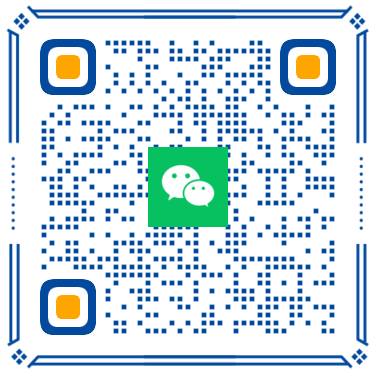 扫一扫微信交流
扫一扫微信交流